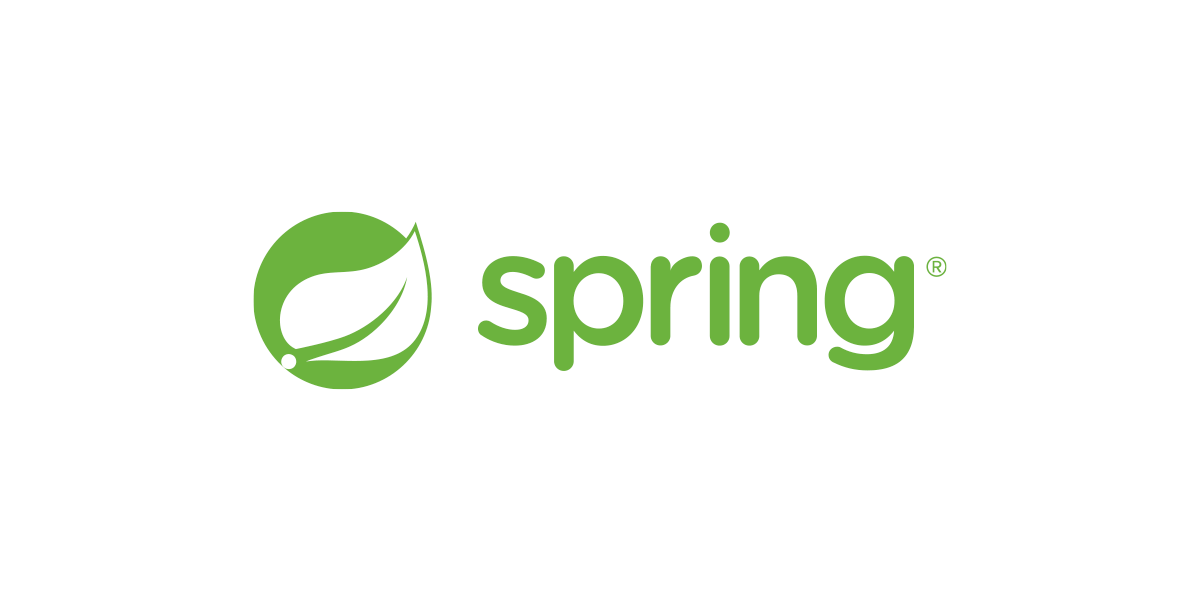
Section 6. 컴포넌트 스캔

오늘도 신나는 스프링 공부 시간🙃
[ 컴포넌트 스캔과 의존관계 자동 주입 시작하기 ]
지금까지 스프링 빈을 등록하기 위해서 @Bean이나 <bean>을 이용해서 설정 정보에 직접 등록할 스프링 빈을 나열했다.
만약 갑자기 내가 만들어야 할 스프링 빈이 수십, 수백개가 된다면,,?
일일이 코드를 작성하기도 귀찮고, 설정 정보도 커지고, 누락하는 문제도 발생할 것이다. 😢
하지만 우리의 스프링은 설정 정보 없이도 자동으로 스프링 빈을 등록하는 컴포넌트 스캔 기능과 의존관계를 자동으로 주입해주는 @Autowired 기능도 제공해주기 때문에 일일이 스프링 빈을 등록하는 코드를 작성하지 않아도 된다!
그럼 지금부터 컴포넌트 스캔과 의존관계 자동 주입에 대해 알아보자!
컴포넌트 스캔과 의존관계 자동 주입 확인하기
기존 AppConfig.java 파일은 과거 코드와 테스트를 유지하기 위해 남겨두고 AutoAppConfig.java 파일을 만들어보자!
@Configuration
@ComponentScan(
excludeFilters = @ComponentScan.Filter(type = FilterType.ANNOTATION, classes=Configuration.class)
)
public class AutoAppConfig {
}먼저 컴포넌트 스캔을 사용하기 위해서 @ComponentScan을 설정 정보에 추가한다.
컴포넌트 스캔은 Component 어노테이션이 붙은 클래스를 스캔해서 스프링 빈으로 등록해주는 역할을 하므로, 내가 등록해야 하는 스프링 빈 클래스들에 @Component를 붙여주자.
수정해야 할 부분이 많아서 전체 코드는 링크로 첨부하고 MemberServiceImpl.java 파일만 살펴보도록 하겠다!
MemberServiceImpl.java-@Component, @Autowired추가
@Component
public class MemberServiceImpl implements MemberService {
private final MemberRepository memberRepository;
@Autowired
public MemberServiceImpl(MemberRepository memberRepository) {
this.memberRepository = memberRepository;
}코드에 @Autowired 어노테이션도 추가해주었다.
전에는 의존관계를 직접 명시해주었지만 이제는 이런 설정 정보 자체가 없기 때문에 의존관계 주입을 클래스 안에서 해결해주어야 한다. 그래서 @Autowired를 통해 의존관계를 자동으로 주입해주었다.
테스트를 실행해보면 기존과 같이 잘 동작한다!
@ComponentScan
@ComponentScan은@Component가 붙은 모든 클래스를 스프링 빈으로 등록한다.

스프링 빈의 기본 이름은 클래스명의 맨 앞 글자만 소문자로 바뀐 이름이지만, 원하는 이름으로 직접 지정할 수도 있다.
- 빈 이름 기본 전략:
MemberServiceImpl클래스 →memberServiceImpl - 빈 이름 직접 지정:
@Component("memberService2")이런식으로 원하는 이름 부여
@Autowired 의존관계 자동 주입
생성자에
@Autowired를 지정하면, 스프링 컨테이너가 자동으로 스프링 빈을 찾아서 주입한다.

기본 조회 전략은 타입이 같은 빈을 찾아서 주입하며, getBean(MemberRepository.class) 와 동일하다.

생성자에 파라미터가 많아도 다 찾아서 자동으로 주입한다.
[ 탐색 위치와 기본 스캔 대상 ]
ComponentScan을 통해 @Component 어노테이션이 부여된 클래스를 탐색하여 등록한다고 했는데, 모든 자바 클래스를 컴포넌트 스캔하면 시간이 오래 걸린다!
그래서 꼭 필요한 위치부터 탐색하기 위해서 탐색 시작 위치를 지정해줄 수 있다.
@ComponentScan(
basePackages = "hello.core",
)✅ 속성을 이용한 탐색위치 지정
basePackages: 탐색할 패키지의 시작 위치를 지정한다. 이 패키지를 포함해서 하위 패키지를 모두 포함한다.
→ 위의 코드에서는"hello.core"로 지정해주었기 때문에,"hello.core"부터 탐색을 시작한다!basePackageClasses: 지정한 클래스의 패키지를 탐색 시작 위치로 지정한다.
✅ 기본 관례
지정하지 않으면 @ComponentScan이 붙은 설정 정보 클래스의 패키지가 시작 위치가 된다.
컴포넌트 스캔 기본 대상
컴포넌트 스캔은 @Component뿐만 아니라 다음의 어노테이션도 @Component 어노테이션이 부여되어 있다.
@Component: 컴포넌트 스캔에서 사용@Controller: 스프링 MVC 컨트롤러에서 사용
→ 스프링 MVC 컨트롤러로 인식함.@Service: 스프링 비즈니스 로직에서 사용
→ 사실 특별한 처리는 하지 않지만, 개발자들이 핵심 비즈니스 로직이 여기에 있구나 하고 비즈니스 계층을 인식하는데 도움이 됨.@Repository: 스프링 데이터 접근 계층에서 사용
→ 스프링 데이터 접근 계층으로 인식하고, 데이터 계층의 예외를 스프링 예외로 변환해줌.@Configuration: 스프링 설정 정보에서 사용
→ 스프링 설정 정보로 인식하고 스프링 빈이 싱글톤을 유지하도록 추가 처리를 한다.
[ 필터 ]
필터를 통해서 컴포넌트 스캔 대상을 추가 및 제외할 수 있다.
includeFilters: 컴포넌트 스캔 대상을 추가로 지정한다.excludeFilters: 컴포넌트 스캔에서 제외할 대상을 지정한다.
다음 코드를 참고해서 필터를 사용해보자!
🔗 코드 확인하기
includeFilters에MyIncludeComponent어노테이션을 추가해서BeanA가 스프링 빈에 등록된다.excludeFilters에MyExcludeComponent어노테이션을 추가해서BeanB는 스프링 빈에 등록되지 않는다.
FilterType 옵션
다음의 옵션을 통해 추가할 필터의 타입을 지정해줄 수 있다.
ANNOTATION: 기본값, 어노테이션을 인식해서 동작한다. (기본값이므로 생략도 가능하다.)ASSIGNABLE_TYPE: 지정한 타입과 자식 타입을 인식해서 동작한다.ASPECTJ:AspectJ패턴 사용REGEX: 정규 표현식 사용CUSTOM:TypeFilter라는 인터페이스를 구현해서 처리한다.
[ 중복 등록과 충돌 ]
만약 컴포넌트에서 같은 빈 이름을 등록한다면? 🤔
1. 자동 빈 등록 vs 자동 빈 등록
컴포넌트 스캔에 의해 자동으로 스프링 빈이 등록되는데, 이름이 중복되는 경우 스프링은
ConflictingBeanDefinitionExcepion예외를 발생시킨다!
2. 수동 빈 등록 vs 자동 빈 등록
그렇다면 수동 빈 등록과 자동 빈 등록에서 빈 이름이 충돌되면 어떻게 될까?
전에는 수동 빈이 우선권을 갖게 되어 수동 빈이 자동 빈을 오버라이딩했다.
하지만! 이렇게 하면 여러 설정들이 꼬여서 제대로 동작하지 않는 문제가 생긴다.
그래서 최근에는 수동 빈 등록과 자동 빈 등록이 충돌나면 오류가 발생하도록 기본 값을 바꾸었다!
[ 📘 오늘의 TIL ]
오늘은 컴포넌트 스캔에 대해 배웠다.
다음 시간에는 처음에 살짝 언급했던 의존관계 자동 주입에 대해 자세히 알아볼 것이다!😊
